Microsoftin lippulaivamyymälät, kuten toimistosovellukset Word, Excel ja tietenkin Windows-käyttöjärjestelmä, kätkevät paljon hyödyllistä kehitystä. Joskus niitä ei ole niin helppo löytää tai vahingoittaa heitä. Siksi, kuten käytännössä todetaan, jokainen meistä käyttää vain pienen osan toiminnoista, satoja satoja megatavuja koodia. Tässä artikkelissa käsitellään joitakin suosittuja Windows 7: n vähän tunnettuja ominaisuuksia, joita et todennäköisesti kuullut.
Avointen ikkunoiden hallinta
Monet Windows 7 -toiminnot tunnistetaan tieteellisellä poking-menetelmällä. Todennäköisesti ensimmäinen innovaatio, joka kiinnitti silmäsi käyttöjärjestelmää hankkimalla on tehtäväpalkin edistyneitä ominaisuuksia. Osoittamalla minkä tahansa käynnissä olevan sovelluksen tai avoimen ikkunan kuvakkeen, näet sen pienen pikkukuvan.
Ponnahdusikkunoiden avulla on helpompi löytää oikea ikkuna useiden sukulaistensa joukosta. Tehtäväpalkki tukee myös useita mielenkiintoisia pikanäppäimiä, joita kaikki käyttäjät eivät tiedä:
- Pidä näppäintä alhaalla muutos, ennen kuin napsautat ohjelman kuvaketta. Tämä avaa kopion valitusta sovelluksesta.
- Sama, mutta yhdistelmä Shift + Ctrl, avaa uuden esimerkin järjestelmänvalvojan oikeuksilla.
- Napsauta sovelluskuvaketta, kun näppäintä pidetään alhaalla ctrl voit vaihtaa joukon avoimia ikkunoita.
- yhdistelmä Voita + 1 … 9 avaa (vaihda) ohjelman tehtäväpalkista määritetyn numeron alle.
Todennäköisesti tiedät, kuinka maksimoida ikkuna koko näytön alueelle tai täyttää ikkuna puolet työpöydällä hiirellä. Samoja toimia voidaan suorittaa vain näppäimistöllä:
- Paina painiketta voitto ja ylöspäin nuolta laajentaaksesi ikkunan koko näytölle. yhdistelmä voitto ja alasnuoli palauttaa ikkunan alkukokoa.
- Pitämällä näppäintä painettuna voitto, Napsauta nuolet vasemmalle tai oikealle, jos haluat liittää ikkunan näytön oikeaan puolelle.
Tarkennettu haku “Explorer” -ohjelmalla
Windows Explorerissa on sisäänrakennettu työkalu tiedostojen ja asiakirjojen etsimiseen koko tietokoneelle. Mutta tiesitkö, että “Explorer” voidaan pumpata niin, että haku suoritetaan web-lähteistä? Tätä varten sinun on ladattava ja asennettava hakuliitin mille tahansa palvelimelle, joka on yhteensopiva OpenSearch-standardin kanssa. Siirry Federated Search Connector Gallery -sivulle ja lataa tiedosto OSDX-laajennuksella.
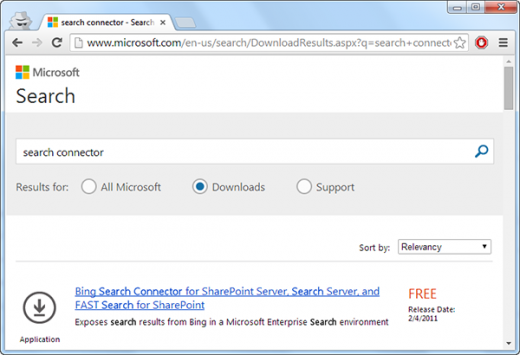
Tarvitset lisenssin hakulinkin asennukseen.
Hakuliitin näkyy Windows-ikkunan vasemmassa navigointipaneelissa. Napsauta liitintä ja hakulausekkeet tehdään sen avulla.
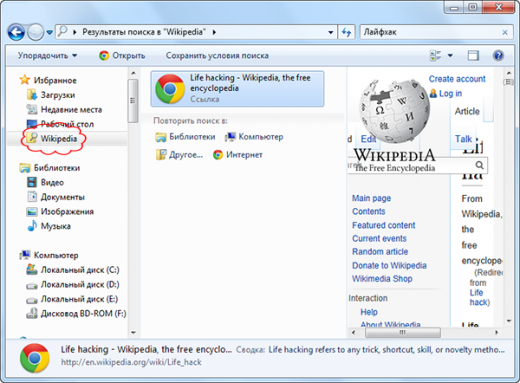
Älä unohda sisällyttää myös esikatseluvaihtoehtoa, joten sinun on selvempi, jos kannattaa siirtyä ehdotettuun linkkiin.
Ongelman jakaminen
Oletko kohdannut erilaisia ongelmia sovelluksissa, jotka toimivat Windows-ympäristössä? Tietenkin kyllä! Mutta on hyvin vaikeaa selittää niiden väitteiden pohjimmiltaan tai ymmärtää muiden ihmisten pitkällisiä valituksia, joilla ei ole koko kuvaa silmänsä edessä. Tulot voivat tulla useista verkkoresursseista tai ohjelmista, jotka mahdollistavat näytön siirtämisen etätietokoneelle. Mutta et todennäköisesti tiedä, että Windows itsessään tarjoaa tällaisen mahdollisuuden.
Avaa Käynnistä-valikko ja anna kysely “Merkitse vaiheet virheen toistamiseksi“.
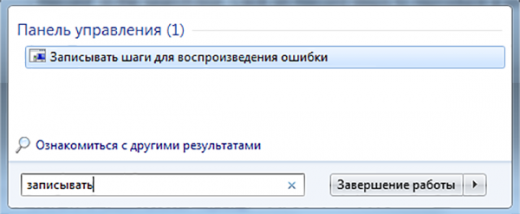
Tämän tuloksena avautuu yksinkertainen työkalu, joka korjaa kunkin käyttäjän vaiheen.

Tallenna, tallenna se yleiseen ZIP-arkistoon ja lähetä se asiantuntijalle. Järjestelmänvalvoja tai vain kokenut henkilö näkee raportin, jossa on toimintojen järjestys.
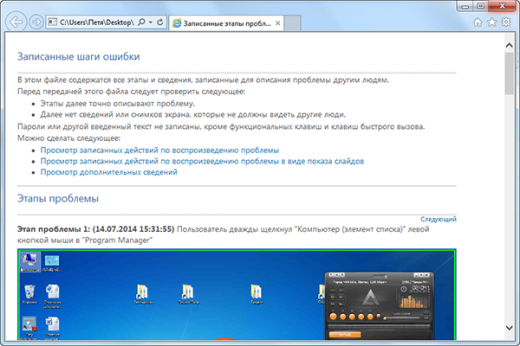
Hyvin graafisesti ja yksinkertaisesti, koska kaikki manipulaatiot tallennetaan vaiheittain ja niitä täydennetään näytöllä.
Jumalan tila
Ilman vitseja. Voit tulla täydellinen Windowsin lordi. Luo uusi kansio ja nimeä se:
GodMode. {ED7BA470-8E54-465E-825C-99712043E01C}
Palveluksessasi on 270 muokattavissa olevaa vaihtoehtoa.
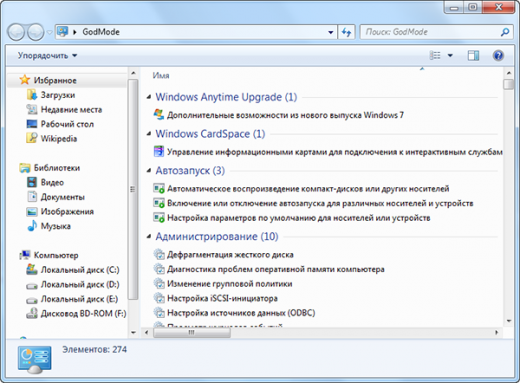
Yksi asetettujen asetusten kääntäminen vie melkoisen ajan. Missä mennä kävelylle!
Työhistorian vakaus
Järjestelmän luotettavuuslokin avulla voit arvioida henkilökohtaisesti laitteiston ja ohjelmiston nykyiset ongelmat tietyksi ajaksi.
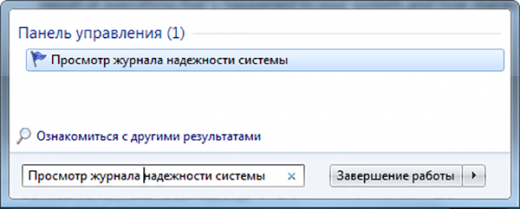
Lokissa on luettelo sovellusvirheistä, Windowsin virheistä, varoituksista ja erilaisista ongelmista, jotka on vähennetty visuaaliseen aikajanaon.
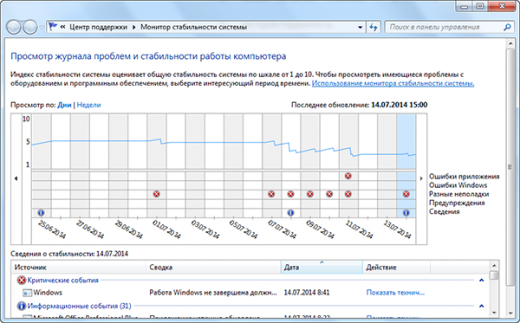
Siirry päivämääriin ja tutustukaa kunkin ongelman teknisiin tietoihin. Käyttämällä lokia voit yksinkertaisesti vertailla käyttöjärjestelmän heikkenemistä päivällä, jolloin asennat uskomattoman jyrkät ohjaimet esimerkiksi Internetistä.
Tietojen puhdistus
Oletko saanut nimettömän kirjeen, jossa ilmoitetaan, että FSB: n virkailijat vierailevat sinut? Älä tuhlaa aikaa etsimään ja lataamaan erityisohjelmistoja, jotka puhdistavat luottamukselliset tiedot turvallisesti. Windowsissa on henkilöstötyökalu näihin tarkoituksiin.
Muistuttakaamme, että tiedostojen tai kansioiden poistaminen vain johtaa näiden tietojen käyttämien levytilojen tyhjentämiseen. Sivusto on julkaistu ja tulee saataville tulevaa käyttöä varten. Erikoistyöohjelmat, joiden avulla matala tasoinen käyttö kiintolevylle voi palauttaa “poistetut” tiedot.
Cipher-apuohjelma korvaa vapaan tilan tiedostojen palauttamisen estämiseksi.
Suorita komentokehote ja kirjoita seuraavanlainen kysely:
salaus / w: aseman kirjain: \ Kansion nimi
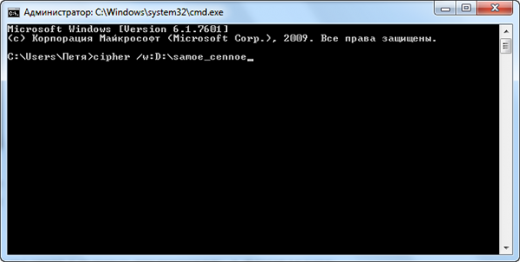
Prosessin pituus riippuu ylittämästä datan määrästä. Siksi ehkä sinulla on vielä aikaa puolustaa.
johtopäätös
On suurta todennäköisyyttä, että harkitut mahdollisuudet otetaan käyttöön myös Windows-perheen nuorimmassa veljessä – sen kahdeksannessa versiossa. Jos näin on, kerro siitä kommentit, kiitos.
Ja mitä vähän tunnettuja Windows-toimintoja voit johtaa?
